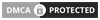WhatsApp 最新功能
WhatsApp 功能日新月異,已新增了多項功能如不加聯絡人直接傳訊息、自製 Sticker 貼圖、更改 WhatsApp 字體、語音轉文字、刪除信息、備份等。經常用 WhatsApp 聯絡客户的你,必定要認識以下 WhatsApp 新功能,立即查看詳細WhatsApp 教學!
自製 WhatsApp Sticker 貼圖
WhatsApp Sticker 無疑是 WhatsApp 最受歡迎的功能之一。作為商家,如果能製作自家的 WhatsApp Sticker,必定能起到良好的宣傳作用。其實要自製 WhatsApp 貼圖一點也不難,只要跟著以下步驟即可!
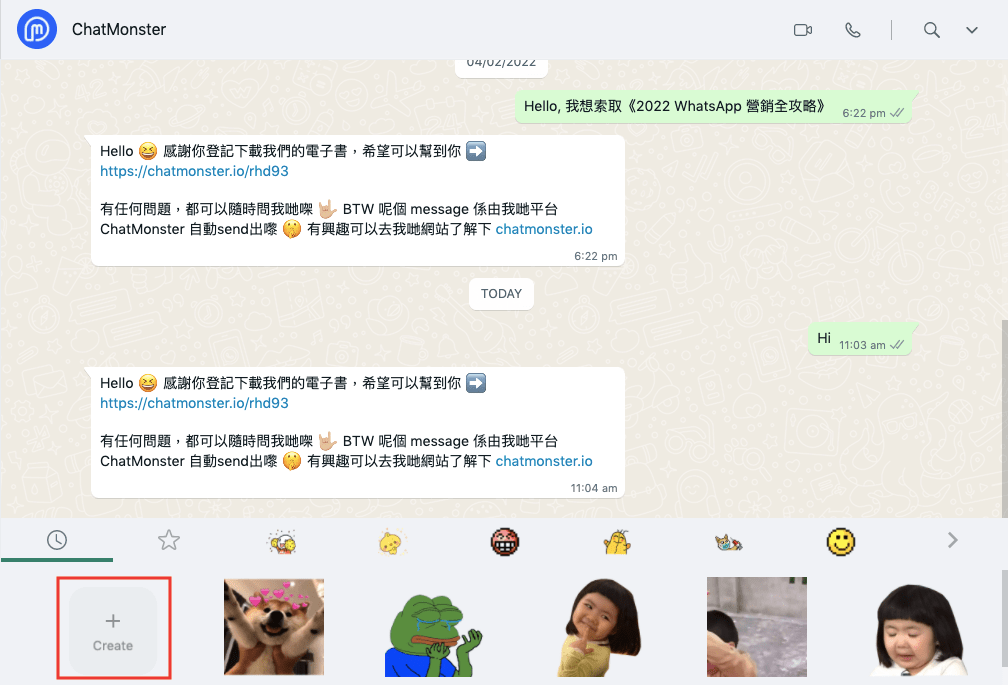
- 進入 WhatsApp 網頁版 (https://web.whatsapp.com)
- 登入你的 WhatsApp 帳號
- 隨意選擇一個對話聊天室
- 點擊「表情符號」(Emoji)的按鈕,再按「貼圖」(Sticker)
- 點擊左邊的「+ Create」圖示
- 待 WhatsApp 自動彈出檔案文件夾,用戶就可以選擇一個媒體檔案
- 製作 WhatsApp 貼圖 (為圖片去背、添加文字或表情符號、旋轉或剪切圖片)
自製Whatsapp Sticker 示範
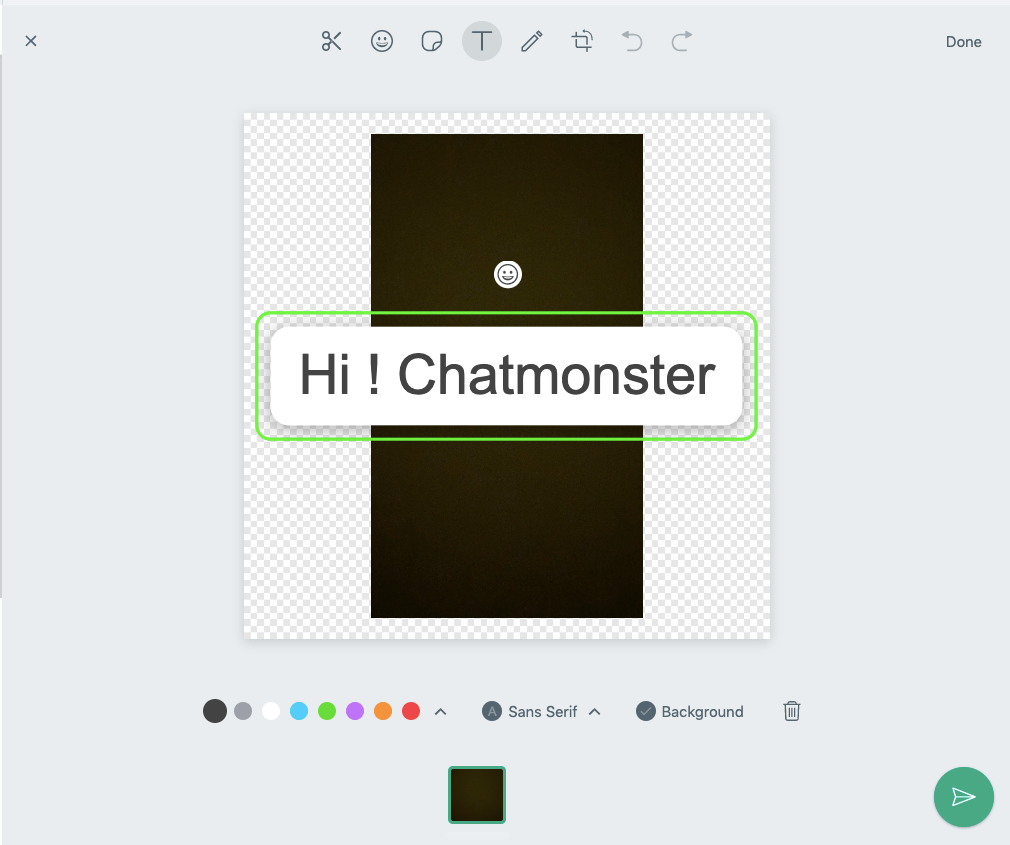
按著以上步驟,就會去到這個畫面。用户不但可以添加文字,改變顏色和字體,也可以添加 Emoji 、去除背景等,自製自己的 WhatsApp 貼圖!
暫時 WhatsApp 官方只提供製作靜態貼圖的功能。大家也可以期待一下未來 WhatsApp 功能或許會推出製作動態 WhatsApp Sticker 的工具。
不加聯絡人傳訊息
平日要 WhatApps 非聯絡人,就要把對方加入通訊錄,十分麻煩。其實只要製作WhatsApp Link,就可以不加聯絡人傳訊息。
使用 WhatsApp 連結 的方法非常簡單,用戶只需在網頁瀏覽器上輸入「https://api.whatsapp.com/send?phone=國家區號+電話號碼」或者「https://wa.me/=國家區號+電話號碼」,就會直接跳到 WhatsApp 網頁版或桌面版應用,開啟聊天室。
想要更詳細的 WhatsApp 教學?立即查看我們的【WhatsApp不加聯絡人教學】!

錄音語音新功能
WhatsApp 推出了新功能,錄製語音時只要向上滑,就可以鎖定語音,不用長按錄音制,而且還有暫停按鈕,可以隨時暫停再繼續錄音,iPhone 和 Andriod 版都同樣適用!
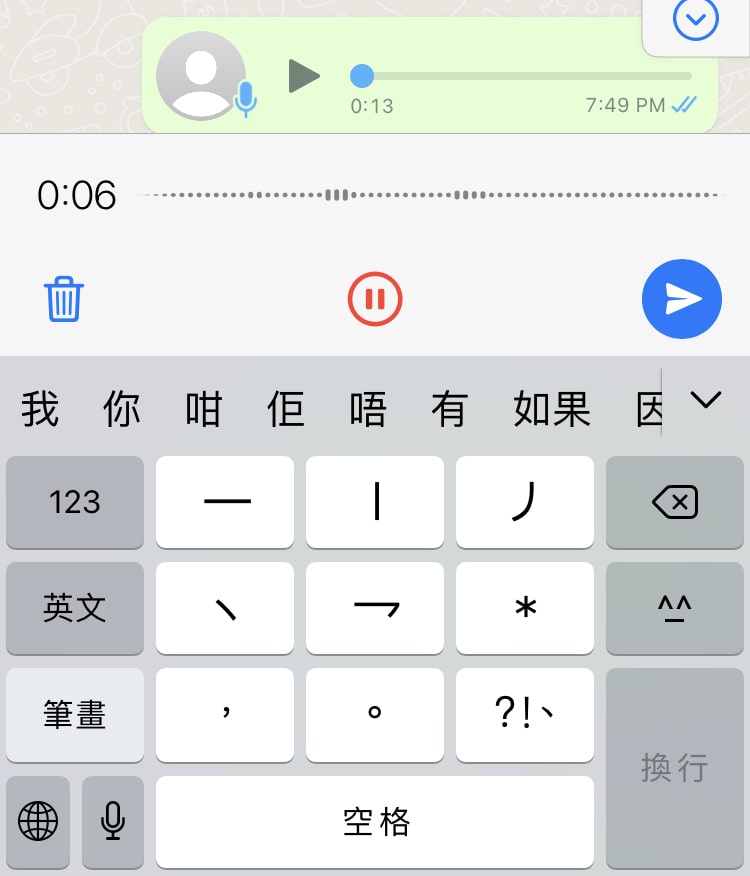
錄音下載
不想每次在對話找回重要的語音?其實可以把錄音直接儲存在手機,方便用其他通訊工具傳送!
iPhone 用家:
- 長按需要儲存的訊息
- 選擇「轉寄」,點擊右下角的圖示
- 選擇「儲存至檔案」
- 選擇「iCloud雲端」/ 「我的iPhone」
- 可在「檔案」查閱錄音音檔


Android 用家:
- 打開手機檔案管理程式
- 選擇「SD卡」或「內置儲存空間」(*不同型號的儲存位置不同)
- 選擇「WhatsApp」檔案夾
- 點擊「Media」>「WhatsApp Audio」
- 選擇所需的語音訊息檔
- 點選「移動」或「複製」轉到其他位置儲存
加速錄音播放速度
有些人總是喜歡錄冗長的語音,接收者往往要花很長時間聆聽。以後終於可以輕鬆應付!WhatsApp 更新(2020)推出了新功能,用户可以在播放錄音時加速,選擇 1倍、1.5 倍或 2 倍速,只要在播放錄音時點擊選項即可。
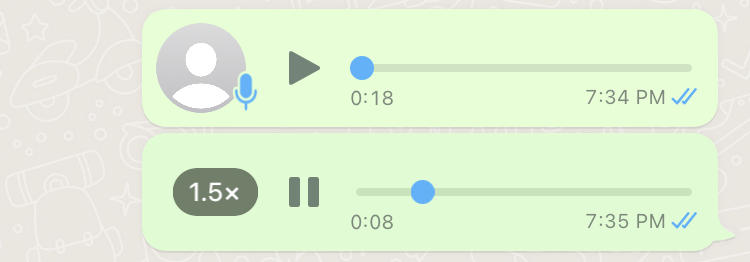
語音轉文字
當你不方便聆聽語音時,可以把語音轉成文字閲讀!只要按照 WhatsApp 教學下載免費 WhatsApp 語音轉文字應用程式「Whats up for WhatsApp」,就可以把語音轉成廣東話,普通話或英語,即時閱讀。
安裝應用程式後,要先在 App 內改變辨識語言,然後在 Whatsapp 聊天室內長按訊息,選擇「轉寄(Forward)」後按「分享(Share)」,再點擊「Whats up Transcribe」,系統就會自動跳轉到 Whats up for WhatsApp 內,顯示轉化成文字的語音訊息,十分方便。

Whatsapp 通話錄音
WhatsApp 官方暫時未推出錄製 WhatsApp 通話功能。如果 iPhone 用家想錄製 WhatsApp 通話,可以使用「屏幕錄製」的 WhatsApp 功能。完成後影片會在圖片庫出現,錄製視頻通話也沒問題;如果是 Andriod 用户,則要下載一些輔助應用程式,幫助錄音。
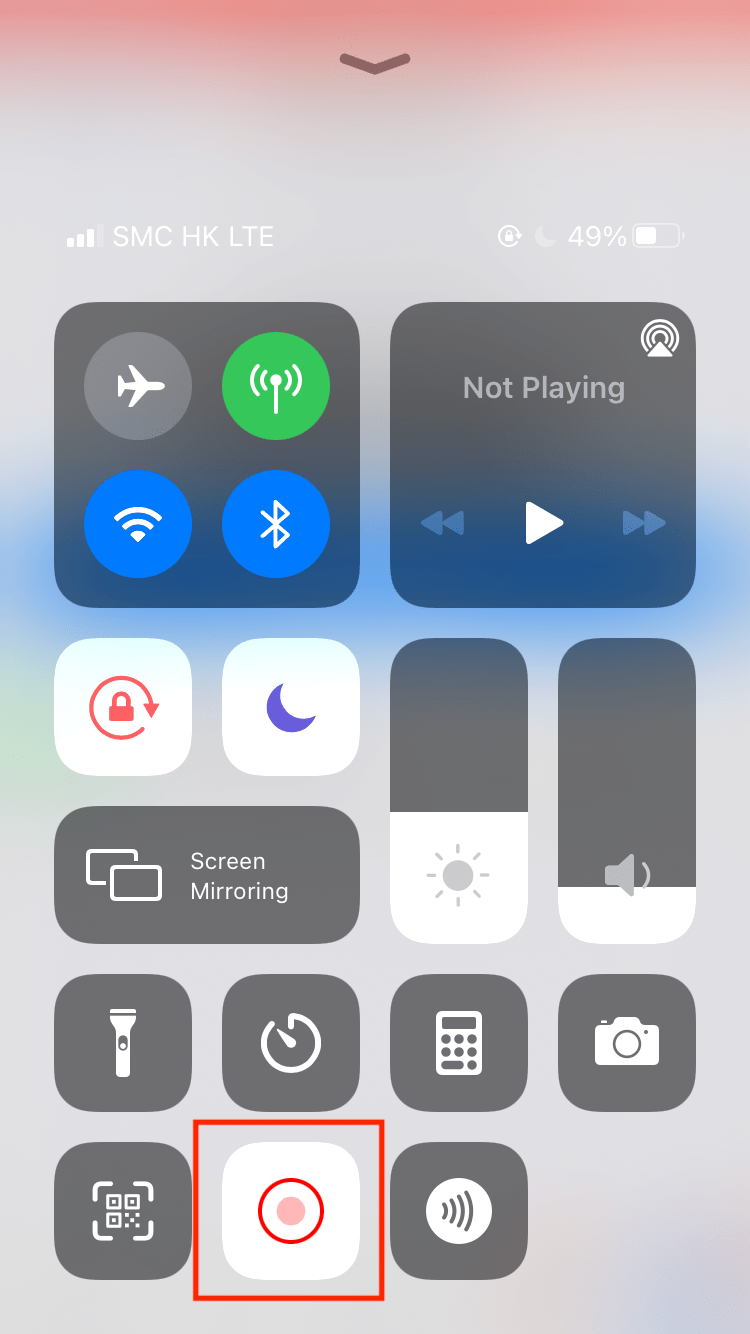
文字字體特效
單純傳 WhatsApp 文字訊息有時候會詞不達意。 其實 WhatsApp 訊息可以加上文字特效。按照以下 WhatsApp 教學,添加不同格式或改變 WhatsApp 字體特效,令你可以更清楚地表達意思,對工作群組尤其重要!
粗體 Bold Text
WhatsApp 文字變成粗體:在文字前後加上「 * 」e.g. *文字*
刪除線 Strikethrough
WhatsApp 文字加刪除線:在文字前後加上「 ~ 」e.g. ~文字~
斜體 Italic
WhatsApp 文字變成斜體:在文字前後加上「 _ 」e.g. _文字_
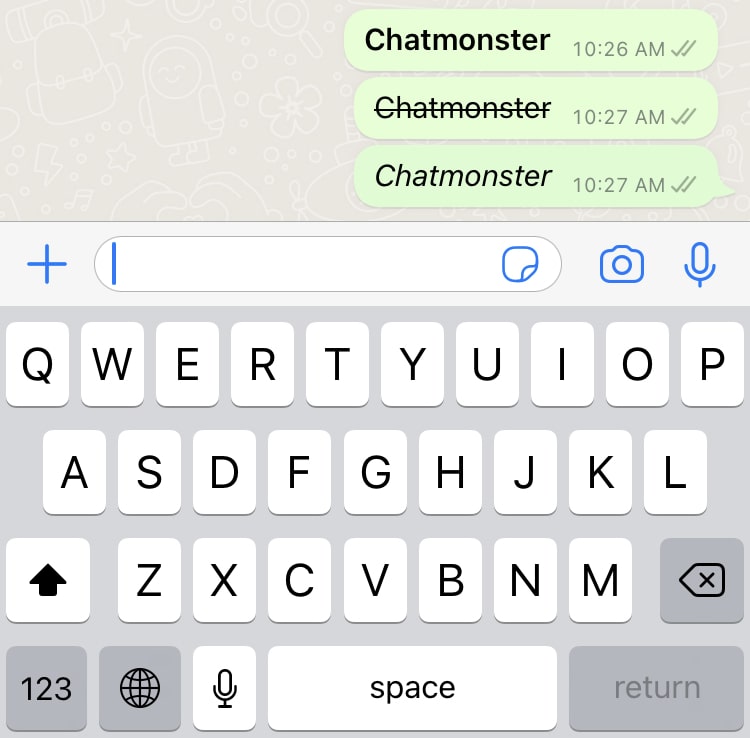
WhatsApp 圖片高清原檔傳送
用 Whatsapp 傳送圖片或影片總會被壓縮像素,所以大家常常用 Airdrop 傳送高清相片。但沒有 Airdrop 的朋友只能接收低清照片。其實只要做少許步驟,WhatsApp 也可以傳送高清照片!
只要先把想傳送的相片或影片同步到雲端儲存工具 (Google Drive、iCloud、OneDrive等)或在「文件」中「我的iPhone」。用 WhatsApp 傳送時選擇「文件」選項,再在相應的位置選擇相片,就可以用 WhatsApp 傳送高清圖片了。
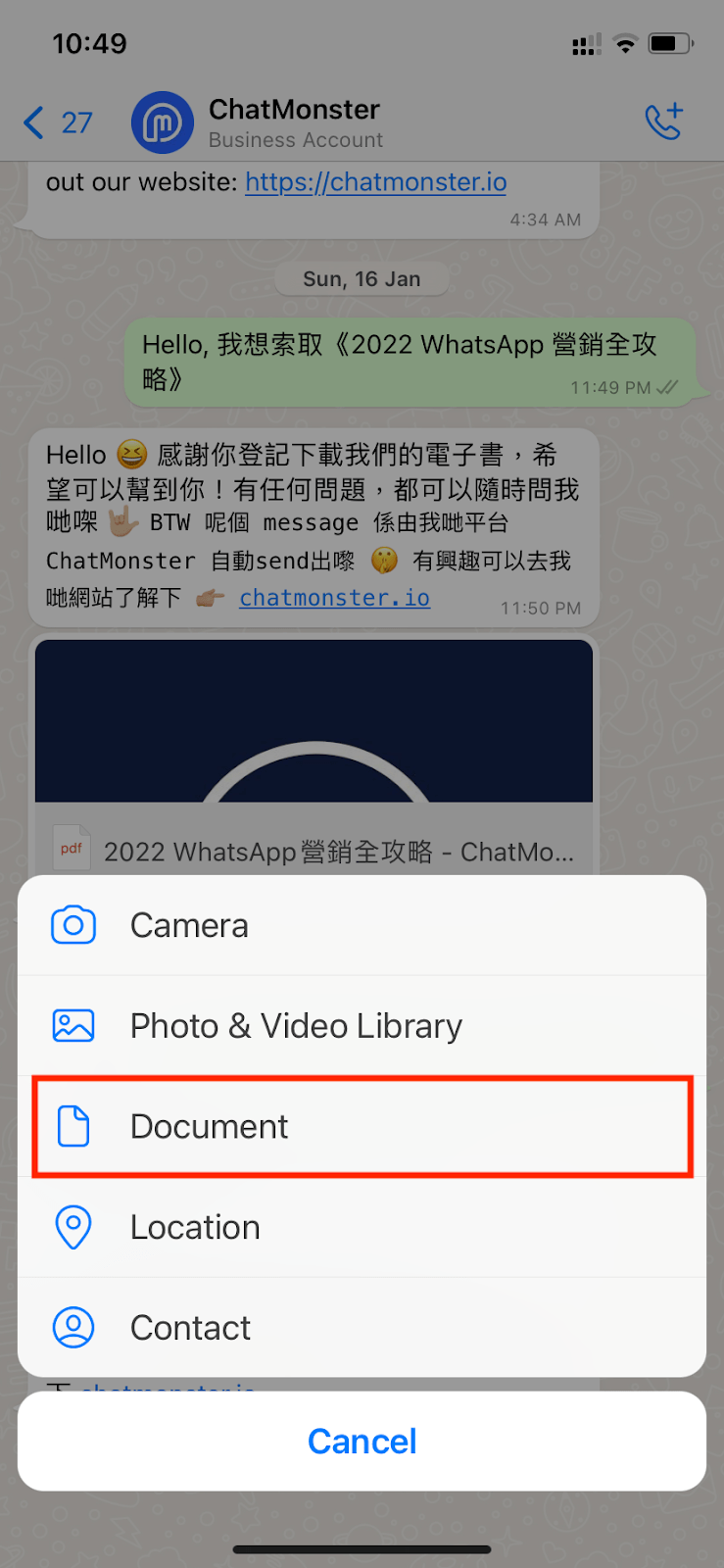
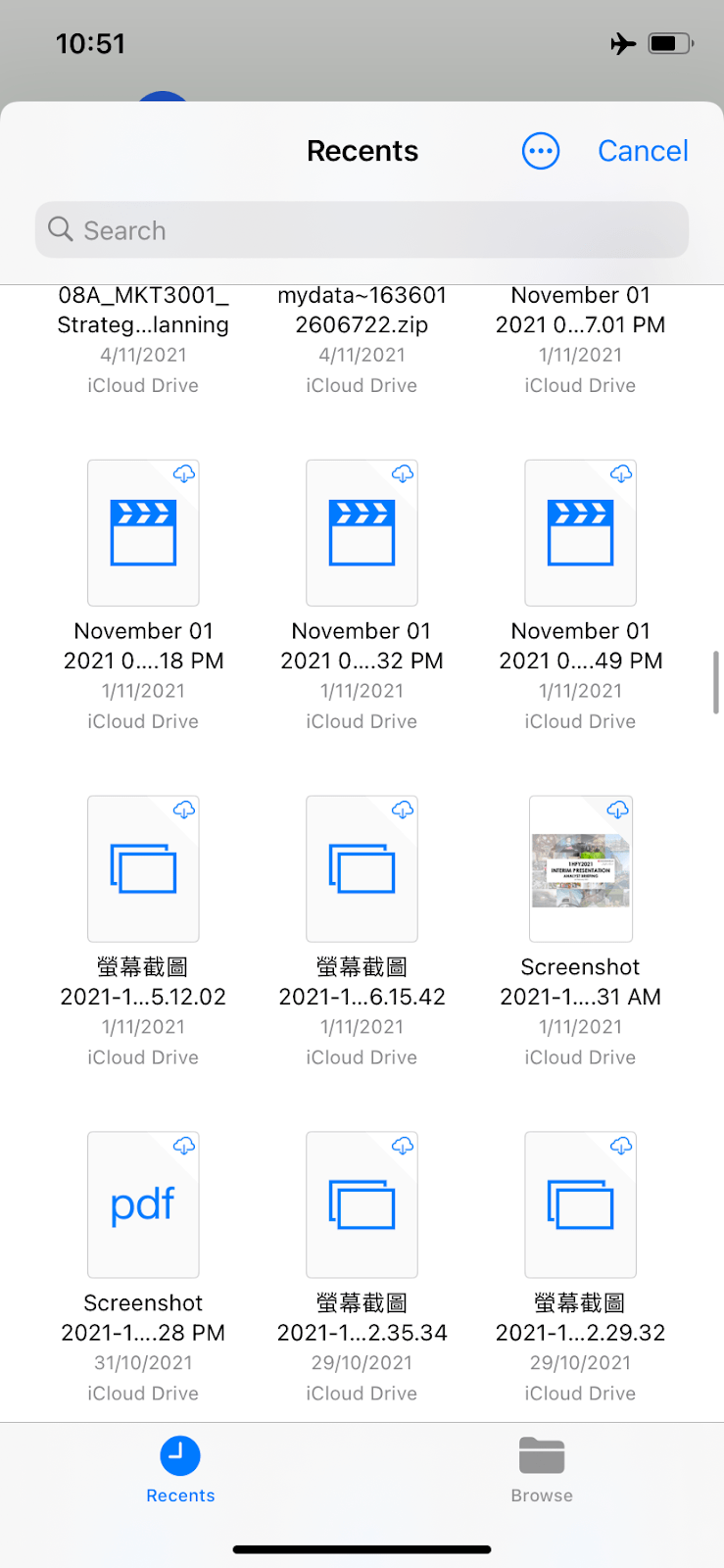
刪除對話訊息
以前在 WhatsApp 傳錯訊息不能收回,時常出現尷尬情況。現在 WhatsApp 推出了新功能,用户可於一小時內在 WhatsApp 刪除訊息,除了在自己手機上刪除,也可以選擇「在所有人的手機上刪除」。只要長按訊息,再按「刪除」,就會出現選項,方便快捷。
但要留意的是,一旦超過一小時的 Whatsapp 刪除訊息 (Delete message)時間,用户就只可刪除自己手機上訊息,不能刪除對方手機上的訊息。

自動刪除訊息
WhatsApp 更新(2020)中推出全新限時訊息(Disappearing Messages)功能,讓訊息可以在特定時間後自動刪除。個人對話及群組對話都可以使用此 WhatsApp 功能。
首先,打開在對話聊天室,點擊聯絡人或群組名稱,選擇「限時訊息」功能,再揀選24小時、7日或90日,訊息便會在你選擇的時間後自動刪除。
要留意的是,只有在群組對話內,只有群組管理員可以使用此項功能。在個人對話內,則沒有限制,雙方都可以選擇「限時訊息」的 WhatsApp 功能。
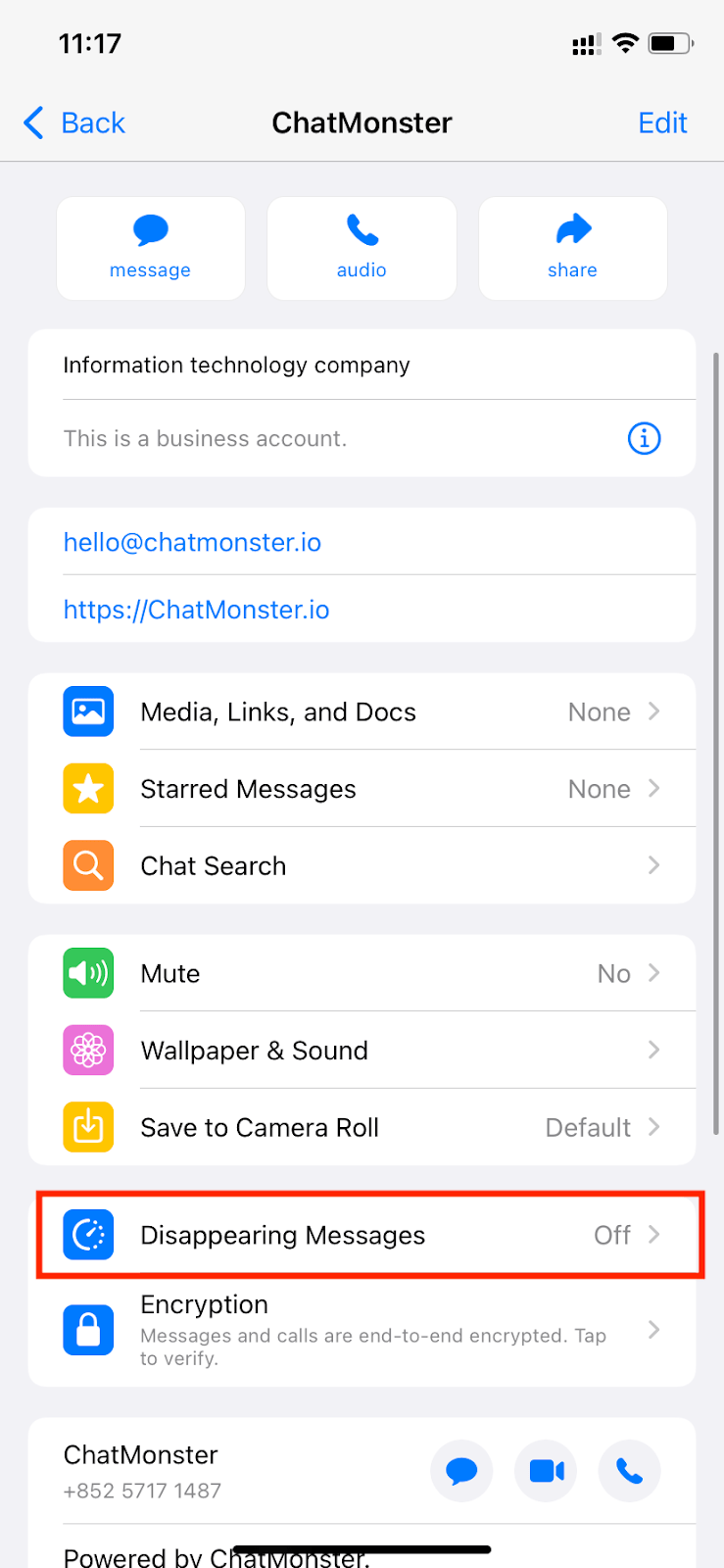
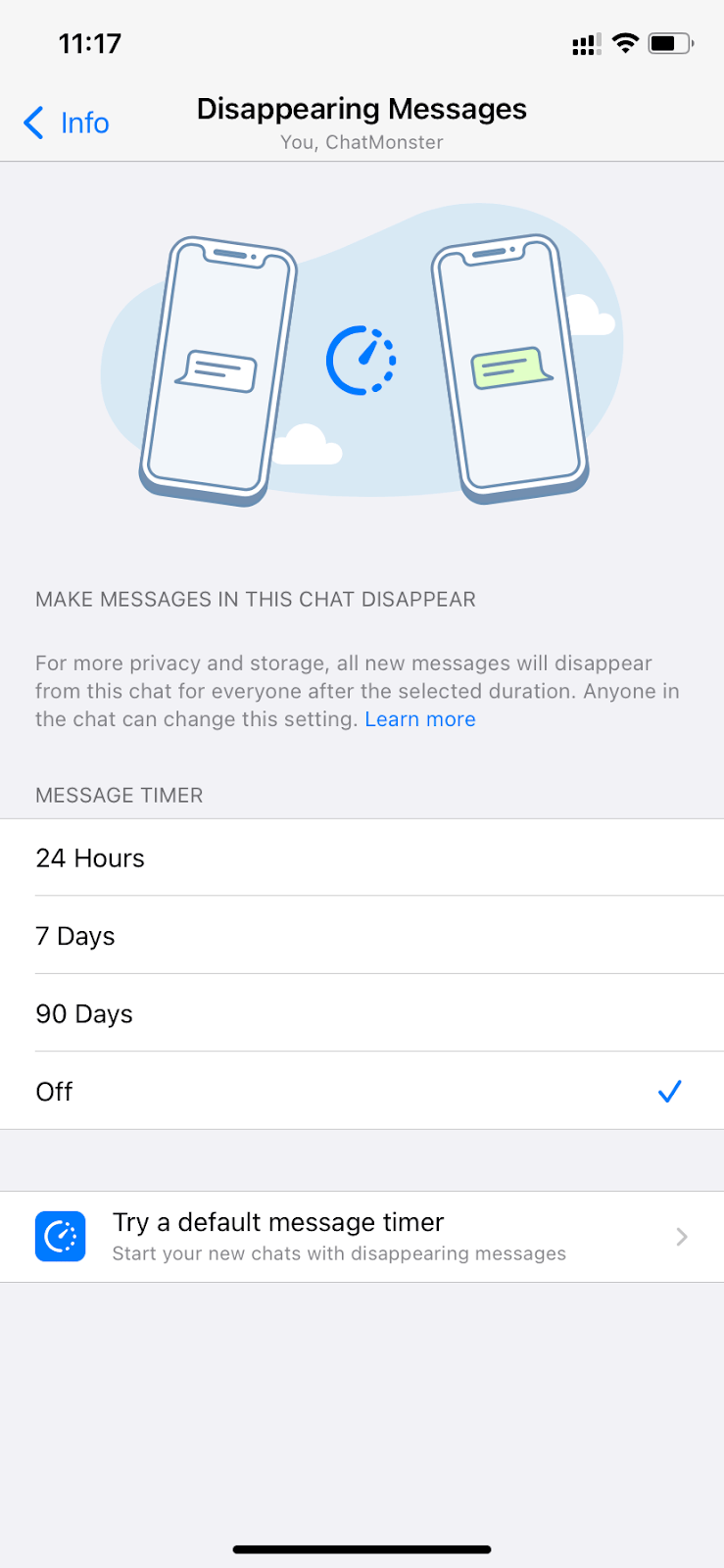
View Once - 開啟閱後即刪除相片/ 影片
一般在 Whatsapp 傳送相片或影片,就會直接儲存在對方手機裏。在傳送私密訊息如密碼、身份證等,就會十分不安全。
WhatsApp 推出「一次性相片和影片(View Once)」功能。只要在傳送相片或影片時,點擊對話框的「1」訊號再傳送,對方就只可查看你的訊息一次。對方開啟訊息後,相片就會在聊天室消失,變成一則「已開啟 / Opened」的訊息。

離線自動回覆
WhatsApp 自動回覆是 WhatsApp Business 的內設功能,商户可以預設「離開訊息」及「問候訊息」兩種範。當在非營業時間或無法立即人手回覆時,WhatsApp 就會自動發送訊息。
要設定範本,首先點擊 WhatsApp Business 內的「設定」,選擇「商業工具」 > 「離線自動回覆訊息」(「問候訊息」範本則選擇「問候訊息」),點擊預設訊息並開始編輯,完成後點按儲存,最後選擇「傳送對象」及「傳送時間」便完成。
WhatsApp 自動回覆還有很多功能,包括聊天機械器人、快速回覆等。想知更多WhatsApp 功能,立即查看【WhatsApp 自動回覆】教學!
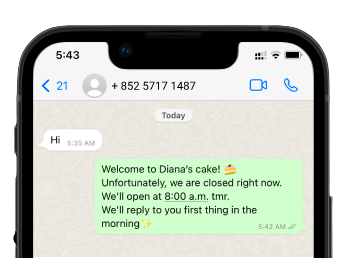
如何偷偷已讀不回
有時候客户訊息眾多,未必能即時回覆。如果被客户發現已讀不回的情況,難免會留下壞印象。
其實只要關閉「設定」中的「已讀標記」,就可以偷偷地已讀不回!首先進入Whatsapp 的「設定」後,選擇「私隱」,再關閉「已讀標記」功能。那麼對方就不會看到「藍剔」,但同時你亦不能見到對方的「已讀標記」。
一次過向多人傳訊息
想傳送同一條訊息給不同的聯絡人,其實不用逐一複製及寄送訊息,只要利用「廣播列表」功能,就可以一次過發送優惠或通知給客户,節省時間!
群發訊息/ 廣播列表
個人版 WhatsApp 及 WhatsApp 商業帳戶 (WhatsApp Business) 都有 WhatsApp 廣播列表 (WhatsApp Broadcast List) 功能。
只要在對話列表中選擇「群發訊息名單」 (Broadcast Lists),點擊「新名單」 (New List),揀選你的傳送對象(注意必須勾選多於一人), 完成後點擊「建立」(Create)。
傳送訊息時只要打開廣播列表,在對話視窗輸入訊息,就可以 WhatsApp 一次傳多人,大量發送 WhatsApp 廣播信息!
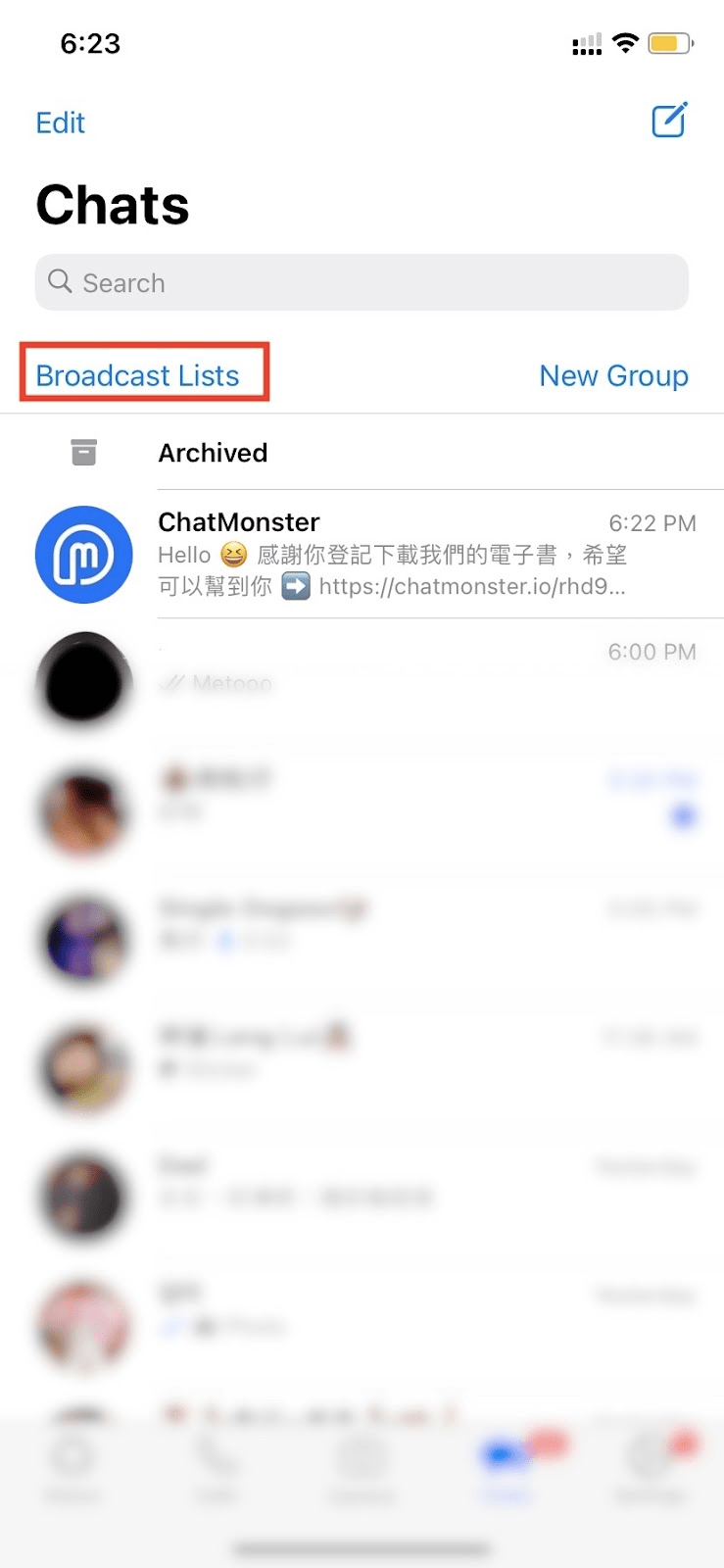
不過個人版 WhatsApp 及 WhatsApp Business 的廣播列表有不同限制,例如每個 WhatsApp 廣播列表只有 256 個限額、接收訊息者必須已經將商户加入到電話通訊錄。
想知道更多群發訊息的詳細 WhatsApp 教學,立即查看我們的【WhatsApp Broadcast】教學!
WhatsApp Group 群組功能
以群組連結邀請朋友加入
要邀請別人加入群組,就需要群組管理員儲存新成員的電話號碼,再將其加入群組。
大家亦可以使用 WhatsApp 群組連結,輕鬆邀請別人加入群組!
只要在開設群組後,點擊群組名稱進入群組資訊,選擇群組成員名單中的「使用連結邀請加入群組」(Invite to Group via Link),就可以複製/分享 WhatsApp 連結或者 QR Code 邀請別人入群。
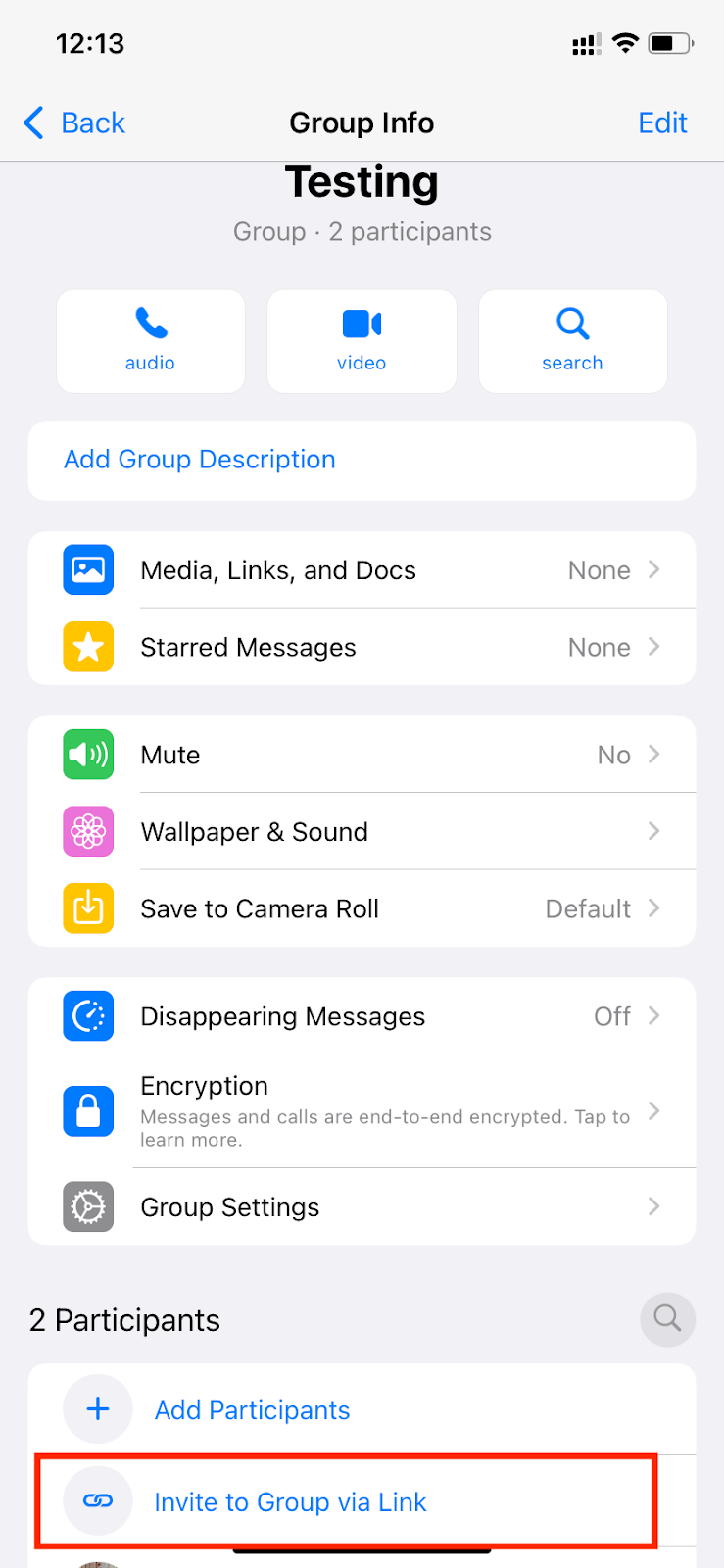

在訊息提及某人 (tag 人)
忙碌時,大家很容易就會忽略群組訊息。在 WhatsApp 新功能中,你可以在群組中指定某人 (@人),或群組中的人可以@你。那麼每當別人提及你或回覆你的訊息時,在對話列表中的群組訊息就會顯示「@」的符號,令你不會漏看重要訊息。
將重要訊息置頂
有時候訊息太多,一些重要訊息可能會被「洗走」。WhatsApp 新增了「置頂」(Pin)功能。只要在對話列表中把需要置頂的訊息向右滑,選擇「置頂」,你所選擇的對話欄就會在對話列表的最上方,注意最多只可置頂三個訊息。
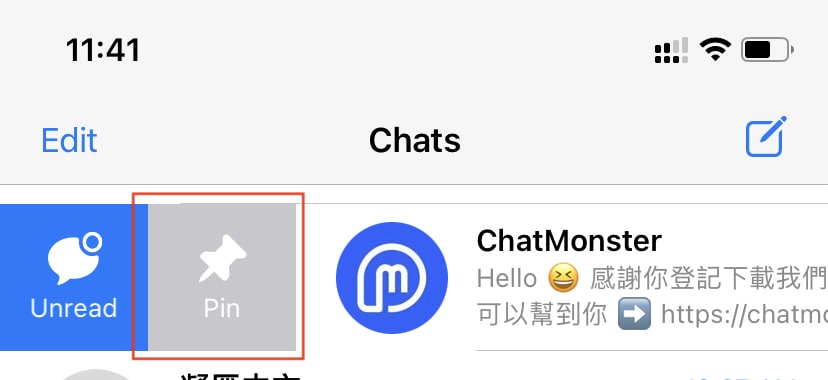
封鎖聯絡人
商户要公開聯絡資料,有時候難免會收到惡意騷擾,這時就要用到「封鎖」功能。
只要打開該聯絡人的資料,在選單底部就可以選擇「封鎖聯絡人」或「舉報聯絡人」。
如果解封聯絡人,只要到「設定」中的「帳戶」,選擇「私隱」,點擊「封鎖名單」後選擇你想解封的聯絡人,再拉至選單底部點選「解除封鎖聯絡人」就可以了。
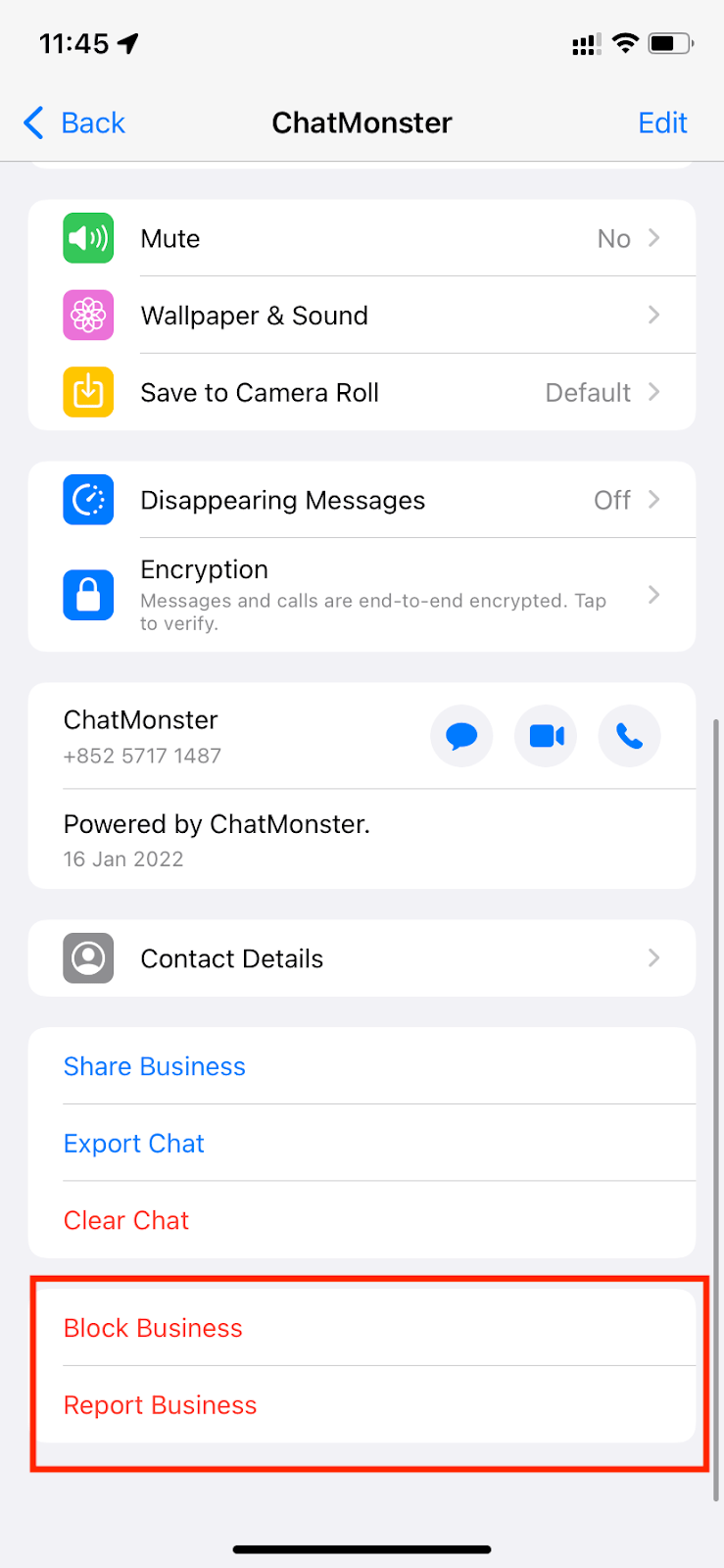
如何在 WhatsApp 保持個人私隱
我們經常用 WhatsApp 聯絡別人,一不小心就會洩漏個人私隱。有見及此,WhatsApp 新增以下幾項功能,加強保障用户資料。
雙重認證
雙重認證 (Two-step verification)功能為你的帳户加多重保障, 步驟亦十分簡單。
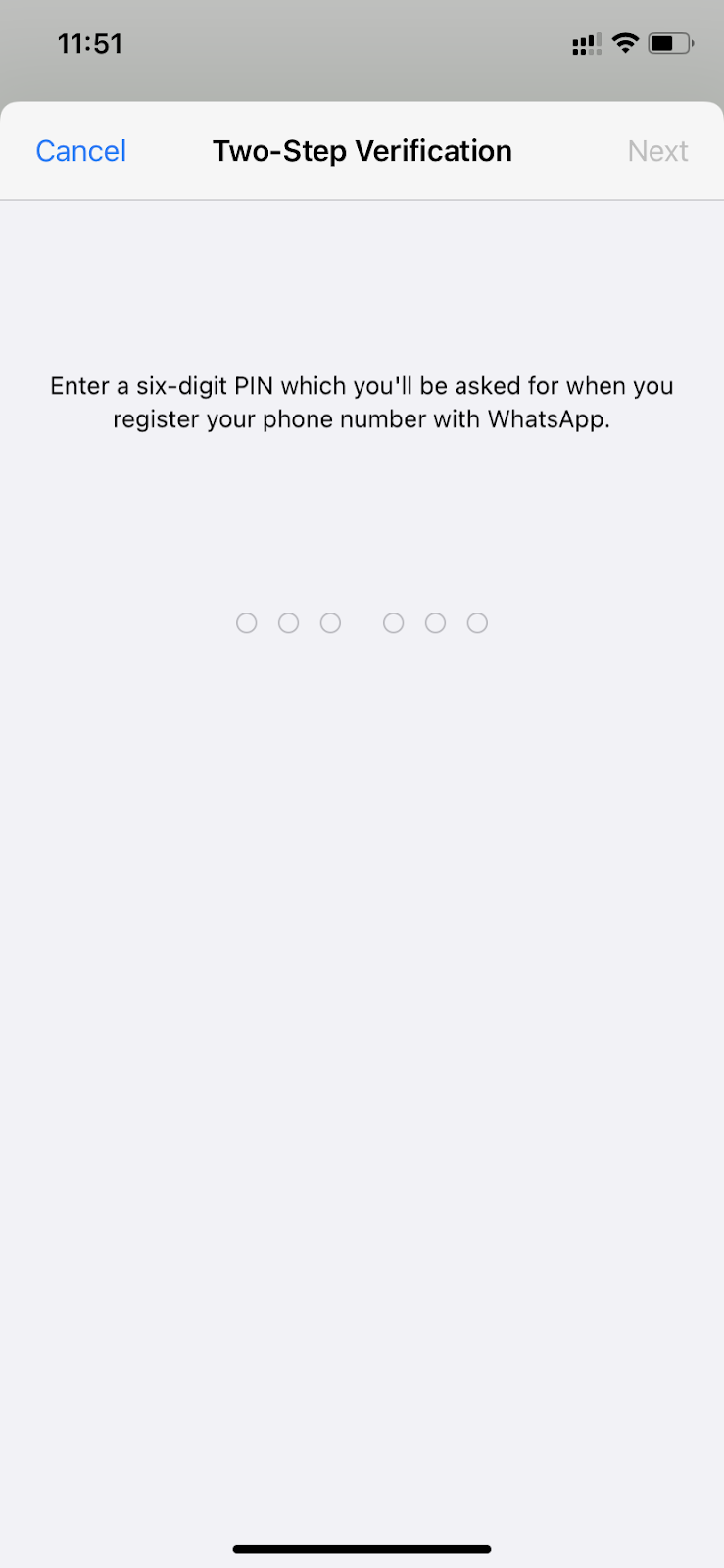
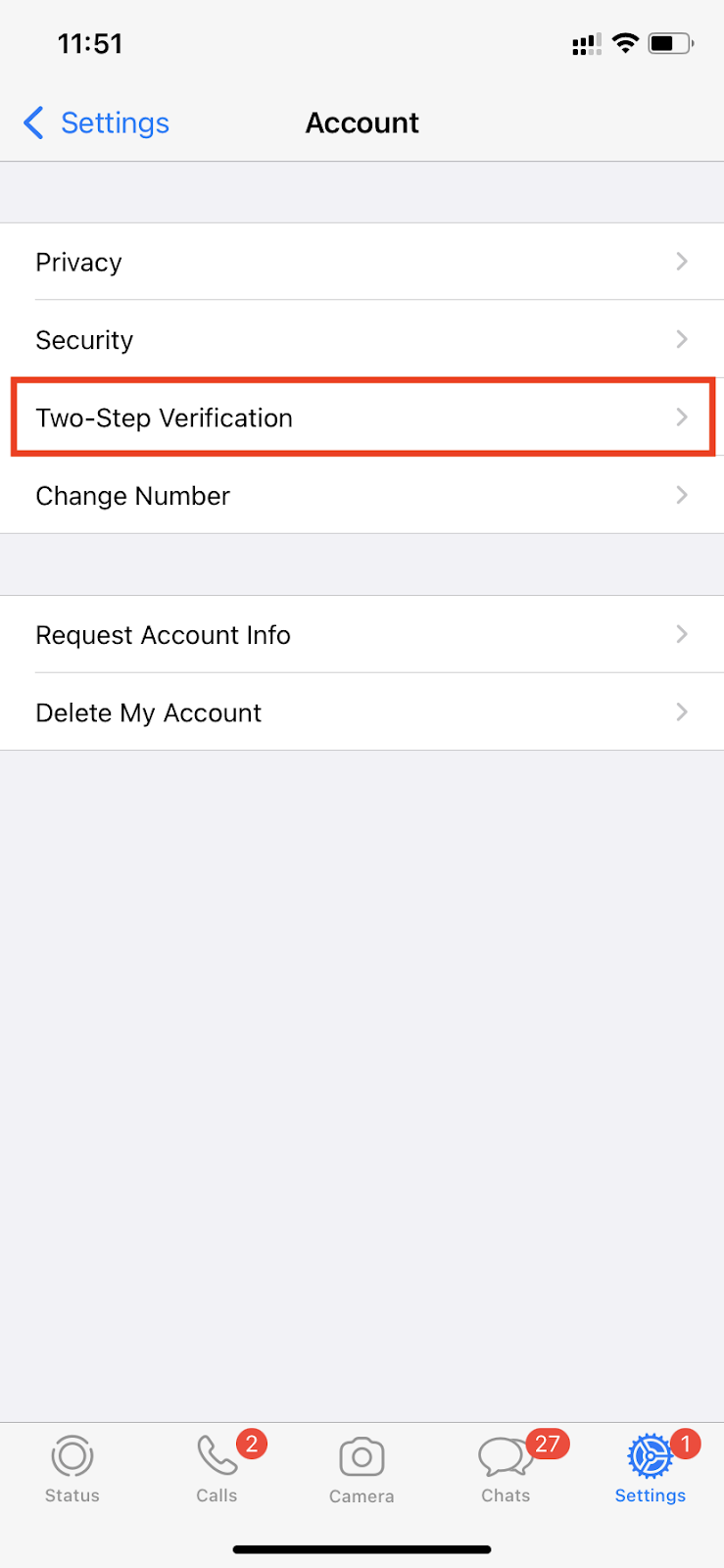
- 打開「設定」,選擇「帳户」
- 選擇「雙重認證」,點擊「啟用」
- 設定一個6位數字密碼
- 輸入你的電郵地址
- 點按下一步。
- 確認電郵地址,然後點按儲存或完成。
啟用成功後,WhatsApp 會定期提示你輸入密碼。留意必須輸入正確的電郵地址,如果沒有電郵地址並忘記密碼,將須等候 7 天才能重設密碼。
群組私隱功能
有時候可能會突然被加入一些不知名的傳銷群組,雖然可以退出群組,但難免會擔心個人私隱問題。其實只要在「設定」>「私隱」一欄,點擊「群組」,選擇「我的聯絡人」,或是「我的聯絡人,除了…」。設定完成後,如果有非聯絡人想將你加入群組,系統就會向你發送一個請求,你在 72 小時內同意請求才會被加入群組。

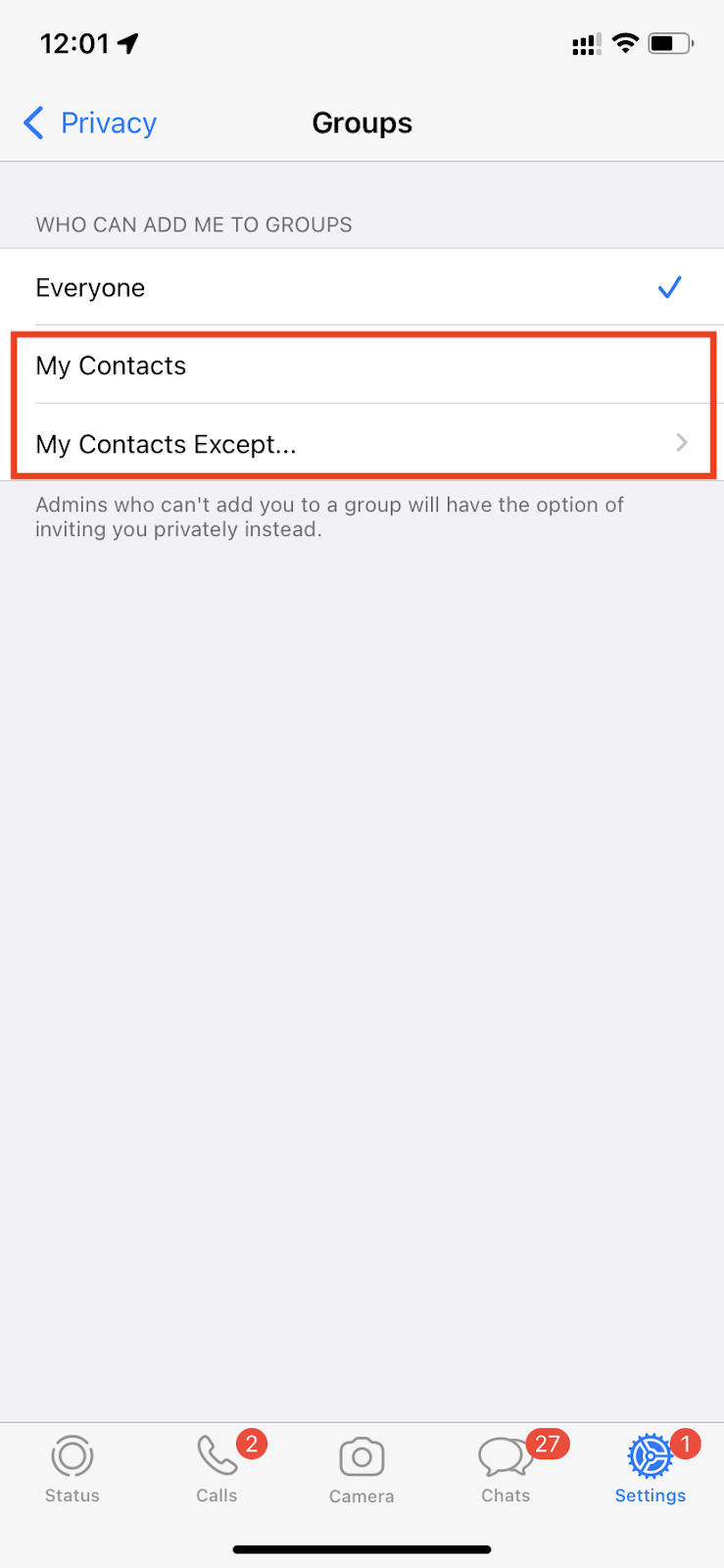
Backup 對話備份方法
如何可以在換手機號碼時,把 WhatsApp 對話備份至新手機?其實不用到電訊店舖,自己在家也能做到。
Google Drive
把 WhatsApp 備份至Google Drive 前,要先確定手機上已登入 Google 帳戶並有足夠空間建立備份,然後在穩定的互聯網連線下進行備份。
- 打開WhatsApp的對話列表
- 點按更多選項 > 設定
- 選擇對話 > 對話備份 > 備份至「Google 雲端硬碟」
- 選取永不以外的備份頻率。
- 選擇要用來備份對話記錄的 Google 帳戶
- 點擊「備份時使用」,再選擇進行備份的網絡。
iPhone IOS - iCloud
iPhone 用家則可以將 WhatsApp 備份儲存 iCloud,同樣地開始之前要先檢查是否已登入 Apple ID, 及 iCloud 和 iPhone 儲存空間。注意 iCloud 帳戶與手機的可用空間分別須至少為實際備份大小的 2.05 倍。
- 前往 WhatsApp 設定
- 選擇對話 > 對話備份
- 點擊「立即備份」
除了手動備份,用户也可以較至自動備份。只要在「對話備份」,揀選「備份頻率」,以排定時間自動 WhatsApp 備份。
WhatsApp 作為最多人使用的即時通訊工具之一,在營銷過程中不可或缺。作為老闆,當然要學會各種 WhatsApp 教學!
營商市場瞬息萬變,選擇一個合適的工具尤其重要。要實現本文所述策略,你需要的是一個可靠、穩定的客戶通訊管理平台,讓你專注開拓業務。
ChatMonster 提供 3 個核心功能:
跨平台收件箱,助你一站式管理 WhatsApp、Facebook、Instagram 等通訊軟體的訊息;
群發訊息功能,助你一鍵發送大量廣播訊息給 WhatsApp 聯絡人,更支援訊息排程、數據報表等功能;
自動化功能,可以設定 WhatsApp 自動回覆,讓系統幫你處理繁瑣且重複的任務,7x24 回覆客人查詢
要使用以上 ChatMonster 的強勁功能收費如何?會很貴嗎?
答案是:費用全免
我們提供首 100 位聯絡人永久免費計劃,就算超過 100位聯絡人,收費計劃亦每月低至 US$49,立即點擊這裡開始免費使用。